Hol van az indítási mappát a Windows 10
Startup mappában a Windows 10: hol, hogyan törölje
Szia kedves felhasználó a személyi számítógépek. Gyakran előfordul, hogy sokan szembesülnek azzal a kérdéssel: „Startup” mappát a Windows 10, ahol volt, és hogyan lehet tisztítani a gyorsulását. Ebben a cikkben megpróbálom leírni a legnépszerűbb módja, hogy megoldja ezt a problémát.
Program indításakor - ez a szoftver, amely párhuzamosan fut a rendszer, és elvégzi a különböző célokat. A legtöbb alkalmazás látható a rendszerben dolgozók - az ikonok a jobb alsó sarokban. Legtöbbjük ártalmatlan, és nem tudja, hogy bármilyen kellemetlenséget okoznának a felhasználó számára. Ezek közé tartozik az anti-vírus, azonnali üzenetküldő, a különböző tárolási és így tovább. Az egyetlen hátránya, hogy az automatikus felvétel idejének növelése az operációs rendszer elindul.

Azonban nem hiszem, hogy azt szeretné, hogy hosszú ideig ülni és várni, amíg a Windows indításakor. Ezen túlmenően, a számítógép gyakran szükség van sürgősen, és sok program induláskor több időre van szükségük. Lehetetlen nem beszélve a káros közművek, akik nem idegenkednek élni a számítógépen, és szállít egy csomó kellemetlenséget. Vírusok adjunk a beállításokat az üzembe helyezés és a folyamatosan unatkozik kellemetlenségeket.
Startup Vezérlés a Task Manager
Ez a módszer a legegyszerűbb és szinte minden felhasználó használja, hogy ellenőrizzék az indítási először. Hol van az a Task Manager. Ez volt az a kérdés sok tapasztalatlan felhasználók számára. Ez nagyon egyszerű. Megtalálható gombokkal lehet Ctrl + Shift + Esc, majd válassza ki a megfelelő elemet. Ön is használja a keresés funkciót.
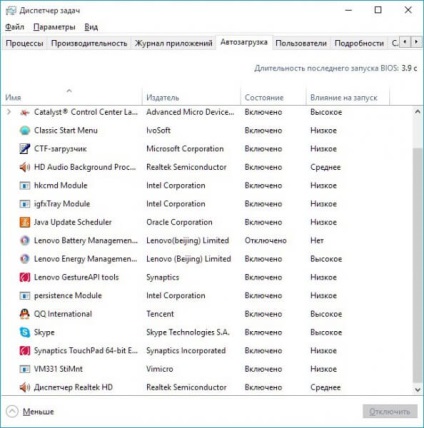
Startup mappában
Most megmondom Startup Windows 10, ahol a mappát. Menj be, akkor két módon. Az első -, hogy adja át az úton:
Users \ AppData \ Roaming \ Microsoft \ Windows \ Start Menu \ Programs \ Startup
Második - hívja az ablakon „Run” gombok használatával a Win + R, és adja meg a húr «shell: startup» (be kell írni idézőjelek nélkül).
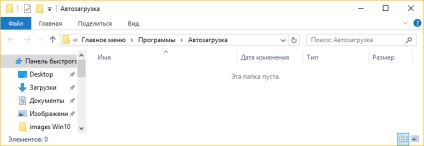
feladat ütemező
Ez az egyik olyan hely, ahol elkezd programokat is előfordulhat. Megtalálható kereséssel. Kezdje el beírni a nevét a hasznosság, és az eredmény jelenik meg.
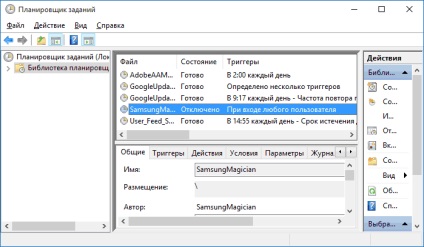
HKEY_CURRENT_USER \ SOFTWARE \ Microsoft \ Windows \ CurrentVersion \ Run
További információt kaphat a valamennyi felhasználó számára a részben: HKEY_LOCAL_MACHINE.
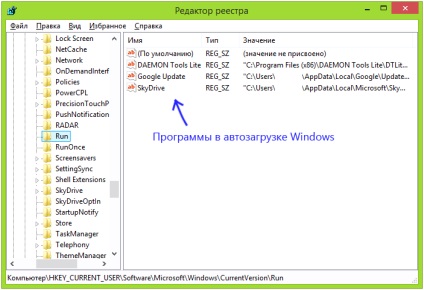
Jobb az összes alkalmazást kapnak a lista formájában, automatikusan elindul. Itt azok egyszerre eltávolítani, és adjunk hozzá. Eltávolítása programok indítási olyan egyszerű, mint kattintva a jobb egérgombbal a kiválasztás a megfelelő elemet. Ezen felül, akkor adjunk hozzá néhány paraméter a program.
Annak érdekében, hogy egy listát az alkalmazás szükségessége a jobb gombbal a fel nem használt részét, és válassza ki az „Új” - „Karakterlánc”.
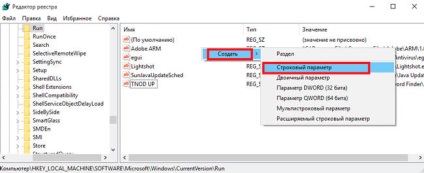
Ezután megadhatja minden nevét és helyét a futtatható fájl található.
Tehát, megnéztük az alapvető módszereit eltávolítva és hozzáadva programok indítási ablakokhoz 10 standard eszközöket, de ott is speciális eszközök ezt a feladatot. Ezek nagyon sok, de a funkcionalitás és a menedzsment közel azonos. Most, véleményem szerint a legjobb - Autoruns a Microsoft Sysinternals. Ugyanakkor az internet nem lesz nehéz megtalálni, és megismerkedhetnek a különböző speciális programok. A választás a tiéd kizárólag.
rendszer optimalizálása
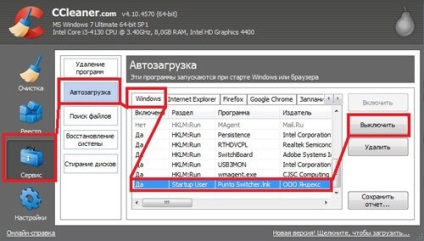
Úgy gondolom, hogy ezek a módszerek elég lenne megszabadulni a bosszantó és letöltések rendszert. Ugyanakkor ezek könnyen - kezelni még egy tapasztalatlan felhasználó.
Üdvözlettel, Victor